随着计算机应用的普及,安装操作系统已经成为许多人的日常操作之一。而Windows7作为一款广受欢迎的操作系统,其安装过程和设置配置也是非常重要的。本文...
2025-07-15 223 系统安装教程
在使用电脑一段时间后,由于各种原因可能会导致系统运行缓慢或出现各种问题,此时我们常常需要重新格式化C盘并重装操作系统。本文将详细介绍如何在Win7系统中进行C盘格式化,并进行系统重装。让我们开始吧!
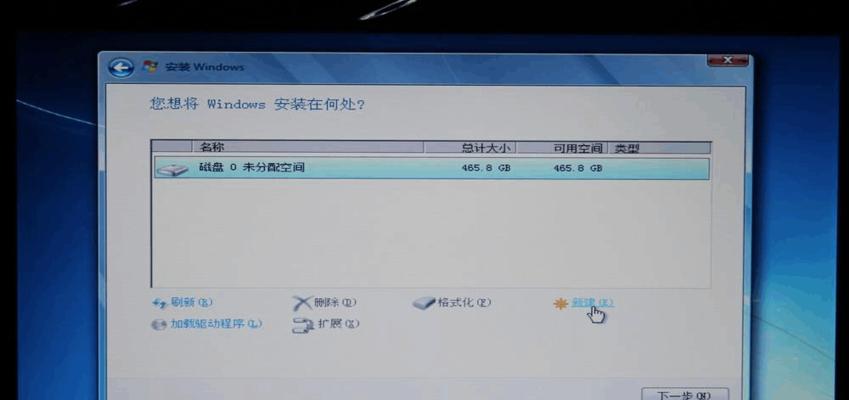
一:备份重要数据
在进行C盘格式化前,我们首先需要备份C盘中的重要数据。将这些数据复制到其他磁盘或外部存储设备,确保数据的安全。
二:准备系统安装盘或系统镜像文件
为了重新安装操作系统,我们需要准备好Win7系统安装盘或系统镜像文件。可以从官方网站下载或使用已经制作好的安装盘。
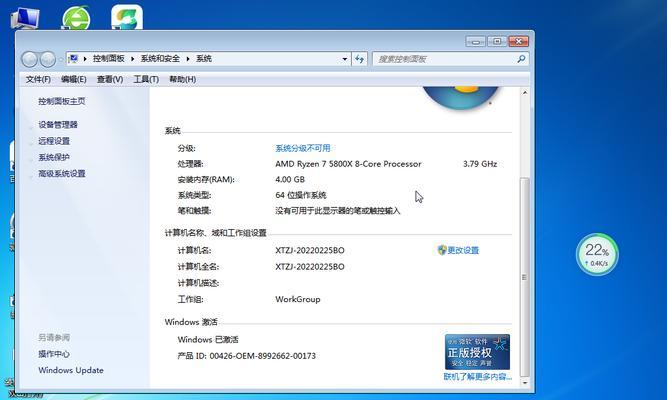
三:重启计算机并进入BIOS设置
重启计算机后,按照提示进入BIOS设置界面。通常是按下DEL、F2或F10键。在BIOS设置中,将启动选项设为CD/DVD驱动器优先。
四:从光驱启动电脑
设置完BIOS后,插入Win7系统安装盘或系统镜像文件,然后重启计算机。计算机将从光驱启动,进入安装界面。
五:选择“安装”选项
在安装界面上,选择“安装”选项,系统会开始加载相关文件。
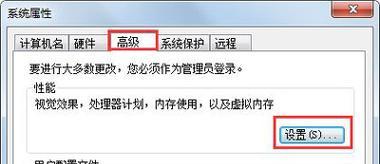
六:阅读并接受许可协议
在安装过程中,系统会要求你阅读并接受许可协议。务必仔细阅读,然后勾选同意选项。
七:选择自定义安装类型
在安装类型中,选择“自定义(高级)”选项。这将允许我们对磁盘进行格式化操作。
八:选择要格式化的磁盘
在磁盘选项中,选择需要格式化的C盘,并点击“格式化”按钮。系统会弹出警告提示,确认后即可继续。
九:等待格式化完成
等待系统完成对C盘的格式化操作。这个过程可能会花费一些时间,取决于电脑硬件的性能。
十:重新分区与安装系统
在格式化完成后,选择C盘所在的磁盘分区,并点击“下一步”按钮。接着,系统会开始安装操作系统。
十一:等待系统安装完成
等待系统安装过程完成。系统会自动重启计算机,并进行一系列的设置和安装。
十二:设置用户名和密码
在系统安装完成后,系统会要求你设置用户名和密码,输入相关信息并点击“下一步”。
十三:安装驱动程序和软件
系统安装完成后,我们需要安装相关的驱动程序和软件,确保计算机正常运行。
十四:恢复备份的数据
将之前备份的重要数据复制回C盘或相应位置,确保数据的完整性和可用性。
十五:
通过上述步骤,我们成功地格式化了C盘并重新安装了Win7系统。这将带来一个全新的系统环境,帮助我们提升计算机的性能和稳定性。在进行操作时,请务必谨慎,并确保已备份重要数据。
标签: 系统安装教程
相关文章

随着计算机应用的普及,安装操作系统已经成为许多人的日常操作之一。而Windows7作为一款广受欢迎的操作系统,其安装过程和设置配置也是非常重要的。本文...
2025-07-15 223 系统安装教程

在日常使用电脑过程中,我们难免会遇到系统崩溃、病毒感染或是需要重新安装系统的情况。而使用U盘安装Win7系统是一种快速、便捷、可靠的方法。本文将为您详...
2025-07-13 184 系统安装教程

移动硬盘是一种非常便捷的存储设备,它的容量大、便于携带,因此常被用于备份重要数据或者携带个人文件。然而,你是否知道,你还可以在移动硬盘上安装操作系统,...
2025-06-27 146 系统安装教程

在计算机使用过程中,操作系统是至关重要的一部分,而Windows7系统作为一款广泛使用的操作系统,其安装过程也是很多用户关注的问题。本文将详细介绍如何...
2025-06-05 180 系统安装教程

在如今电脑普及的时代,操作系统是电脑的核心。WindowsXP系统作为一款经典而稳定的操作系统,依然有很多用户在使用。本文将为大家提供一份完整的XP系...
2025-02-27 242 系统安装教程
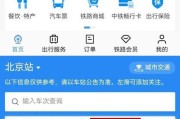
在安装或重新安装操作系统时,选择一个简单、快捷的方法可以大大减少用户的烦恼和时间消耗。WimWin7系统安装教程提供了一种有效的安装Windows7操...
2025-02-08 276 系统安装教程
最新评论